Es innegable que el podcasts está en pleno auge, y todavía queda mucho recorrido. Con toda seguridad el responsable de esta situación es el teléfono móvil que nos permite elegir lo que queremos escuchar y cuando. Pero, ¿como gestionar podcast en Linux?¿Que herramientas tenemos disponibles?
Existen diferentes herramientas disponibles para gestionar podcast en Linux, pero en particular yo me decanto por gPodder.
gPodder. Gestionar podcast en Linux.
gPodder es una herramienta que te permite gestionar y descargar tus podcasts.
Así mismo, gPodder dispone de un indicador que nos permite acceder de forma sencilla a la aplicación.
Uso y funcionamiento
Para añadir un podcast solo tienes que ir al menú Suscripciones > Añadir podcasts a través de URL. gPodder, intenta añadir el podcast de forma inteligente. Así, no es necesario que pongas https:// al inicio de la dirección.
Si la dirección que introduces no se corresponde con un RSS o feed, pero tiene una metaetiqueta <link>, gPodder se encargará de extraer la dirección correcta. Igualmente, gPodder permite utilizar:
- el prefijo fb: para Feefburner,
- yt: para usuarios de YouTube y
- sc: para usuarios de SoundCloud.
Importar y exportar
Una interesante opción, a la hora de gestionar tus podcast en Linux, es la posibilidad de guardar, importar y exportar tu listado de suscripciones en formato OPML. Este archivo contiene todas las direcciones de los canales a los que estás suscrito. Aunque por contra, no tiene el estado de los episodios del canal, es decir, aquellos que has visto y los que no has visto.
Sin embargo, es posible realizar una copia de seguridad de la base de datos que contiene toda la información de tus canales, así como la configuración, y todo ello almacenado en el directorio ~/gPodder. En este directorio además de lo mencionado también podrás encontrar las descargas que hayas realizado.
De esta manera, hacer una copia de seguridad de tu instalación solo consiste en, copiar este directorio, y comprimirlo en su caso. Así, para restaurar la instalación solo tienes que copiar y pegar en la otra instalación.
Por supuesto también puedes importar tus suscripciones de iTunes. Para ello, es tan sencillo como exportar las suscripciones de tus podcasts a un archivo OPML, e importarla siguiendo las indicaciones descritas mas arriba.
Escuchando tus podcasts
gPodder no es un reproductor de podcast, simplemente es un gestor de tus podcast en Linux. Necesitas una herramienta externa para reproducir los episodios de un podcast. En general, puedes utilizar cualquier reproductor. Así, por ejemplo en mi caso, yo utilizo VLC.
Sin embargo, algunos reproductores presentan el problema de que no soportan marcadores, lo que impide la sincronización de la posición entre tus diferentes dispositivos. Hasta el momento no he podido comprobar si VLC soporta esta característica tan interesante.
Por otro lado, un problema que si presenta VLC es que cuando añades un nuevo episodio de un podcast, de inmediato comienza su reproducción en lugar de añadirlo a la cola de reproducción.
Sin embargo, esto tiene una solución, y es tan sencillo como configurar gPodder para que utilice el reproductor con algunos parámetros adicionales. Para ello, seleccionas la opción del menú de gPodder, Podcasts > Preferencias y en la pestaña General, en el apartado reproductor de audio, introduces:
vlc --playlist-enqueue --started-from-file
Tal y como puedes ver en la siguiente imagen,
Sincronización de podcasts
En esta última versión de gPodder, tu gestor de podcast en Linux, además de gestionar tu iPod, también es posible sincronizar dispositivos que estén montados en el sistema. Además como paso previo a la sincronización, es necesario que te asegures de que tu reproductor está correctamente configurado. Para ello tienes que revisar la pestaña Dispositivos de la configuración de la aplicación,
Una vez configurado tu dispositivo, para iniciar la sincronización de selecciona la opción, Extras > Sincronizar al dispositivo del menú principal.
Si tienes seleccionada la opción Create playlists on device (que está sin traducir), se crearán las listas de reproducción en tu dispositivo cada vez que sincronices. Además, se creará una lista de reproducción por cada canal. El orden de las listas de reproducción es por fecha, de forma que empezarán por los episodios mas antiguos para terminar con los mas nuevos. Así los episodios mas nuevos se sincronizarán a tu dispositivo y se añadirán de forma automática al final de la lista de reproducción. Igualmente, si borras un episodio del dispositivo, también se borrará de la lista de reproducción.
Algunas opciones
Si además de tener la opción Create playlists on device marcada, también tienes seleccionada la opción Remove episodes deleted on device from gPodder, podrás borrar los episodios de gPodder borrándolos desde tu reproductor o tu móvil Android. De esta forma, cuando sincronices, gPodder te preguntará que hacer con los episodios en cuestión,
Por otro lado, si la opción Remove episodes deleted on device from gPodder no está marcada, la próxima vez que sincronices, los episodios que borraste en tu reproductor se copiarán de nuevo.
Renombrado personalizado de archivos
Para gestionar tus podcast en Linux, también es posible que quieras realizar el renombrado de archivos. Esto es posible realizarlo directamente desde gPodder, cuando se realiza la sincronización con tu reproductor mp3 o con tu móvil Android, de forma que te sea mas fácil la navegación entre archivos.
Para realizar este renombrado tienes que editar la configuración de gPodder. Para ello en el cuadro de diálogo de preferencias pulsa el botón Editar config., tal y como puedes ver en la siguiente imagen,
Esto te mostrará el siguiente cuadro de diálogo,
Aquí tendrás que marcar la opción device_sync.custom_sync_name_enabled y modificar consecuentemente la opción device_sync.custom_sync_name.
Configuración
gPodder se caracteriza por tener unas enormes posibilidades de personalización, como has podido ver a lo largo de este artículo. Para acceder a la configuración, te diriges a la opción de menú Podcasts > Preferencias. En la primera pestaña, General, que ves a continuación, puedes seleccionar tanto el reproductor de audio como el de vídeo.
En la segunda pestaña, gpodder.net puedes introducir tus datos para realizar la sincronización con la red en cuestión de forma que se sincronicen tanto tus suscripciones como las acciones del episodio, es decir, en que posición te quedaste la última vez que oíste un podcast, etc.
La tercera de las pestañas, actualizando, se refiere a todo lo relativo a las actualizaciones. El intervalo en el que se realizan las actualizaciones, el número máximos de episodios por podcast, y las acciones a tomar cuando se encuentran nuevos episodios.
En la pestaña Limpieza, podremos decidir sobre como actuar con los episodios reproducidos, es decir, con que frecuencia eliminaremos los episodios reproducidos, si quitamos también aquellos que no se han terminado de reproducir o incluso los que ni siquiera se han reproducido.
En la pestaña de Dispositivos nos encontraremos con las opciones de sincronización con los dispositivos que hemos comentando anteriormente.
En la pestaña de vídeo, podemos definir los formatos de vídeo preferidos tanto para YouTube como para Vimeo.
Por último, en la pestaña de extensiones, nos encontraremos con una larga lista de complementos con los que mejorar el funcionamiento de gPodder según nuestras propias necesidades. Así tenemos complementos que actuarán después de la descarga para convertir los archivos de audio a formato mp3. O para normalizar el audio o incluso para quitar la imagen del archivo; también hay complementos para mejorar la integración con el escritorio o la interfaz, así como otros complementos.
Aquí lo mejor es revisar todos los complementos y activar aquellos que consideres mas interesantes para ti.
Instalación
gPodder se encuentra en los repositorios oficiales de Ubuntu, de forma que para instalarlo desde el Centro de Software de Ubuntu solo tienes que hacer clic en gPodder. También puedes instalarlo desde un emulador de terminal, ejecutar la siguiente orden,
sudo apt install gpodder
Más información,





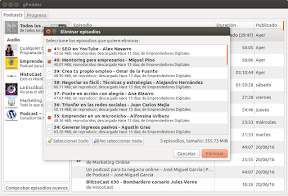


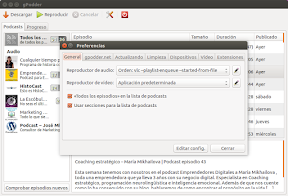


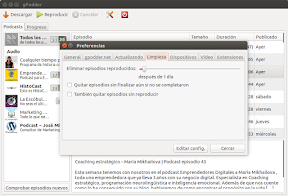



La eliminación de audios cuando ya los has escuchado, no funciona para ubuntu 16.04…
Tienes que coger la opción de Eliminar aun cuando no se hayan terminado de reproducir…
Algunos trucos:
Si no recuerdo mal, en versiones antiguas se podía indicar la carpeta en la que almacenar la configuración y las descargas. Desde entonces hay que hacerlo con las variables de entorno: GPODDER_HOME y GPODDER_DOWNLOAD_DIR.
El nombre y la imagen de un podcast se pueden modificar en la ventana de «Configuración del podcast» igual que se hace en la ventana de «Propiedades» de un archivo o carpeta en Nautilus. Ahí también podemos colocar el podcast en una carpeta (sección) determinada en la lista de podcasts. Así como especificar si se quiere sincronizar ese podcast con dispositivos externos.
Esta es mi configuración para la reproducción de vídeos con SMPlayer:
smplayer -pos 370 150 -size 700 500 -add-to-playlist -close-at-end -fullscreen
Por cierto, la adaptación para Android de gPodder es muy limitada.
En el móvil uso AntennaPod que es de código abierto y gratuito. Aunque se cuelga de vez en cuando tiene muchas funciones y se puede sincronizar con gpodder.net.